Met zoveel gegevens binnen bedrijven is het tegenwoordig makkelijk om overweldigd te raken over waar je je op moet richten en hoe je het moet organiseren. Een goed ontworpen Excel-dashboard zet ruwe cijfers om in duidelijke, interactieve inzichten die slimmere beslissingen mogelijk maken. Dashboards stellen je in staat om verder te gaan dan statische spreadsheets en informatie te presenteren op een manier die zowel visueel als bruikbaar is. Dit artikel leidt je door de essentie van het opzetten van dashboards in Excel, van gegevensvoorbereiding tot visualisatie en ontwerp.
Wat maakt een goed dashboard?
De beste dashboards hebben drie dingen gemeen:
- Duidelijkheid - Focus op de paar KPI's die belangrijk zijn voor jouw doelgroep.
- Interactiviteit - Laat gebruikers gegevens verkennen met slicers, filters en tijdlijnen.
- Verhalen vertellen - Organiseer visuals op een manier die de lezer van het grote geheel naar de details leidt.
Een goed dashboard leidt de kijker naar een mening over de gegevens, in plaats van ze zoveel mogelijk getallen te laten zien.
Stap 1: Bereid jouw gegevens voor
Schone, gestructureerde gegevens vormen de basis van elk dashboard. Gebruik Excel-tabellen of Power Query om invoer uit verschillende bronnen te standaardiseren. Een goede gewoonte is om jouw gegevens te organiseren in een of meer verborgen bladen in Excel, die duidelijk gelabeld zijn voor eindgebruikers en toekomstige bewerkers van het dashboard. je moet voorkomen dat je gegevens in deze bladen kopieert en dit zoveel mogelijk automatiseren om extra werk en menselijke fouten te voorkomen.
Stap 2: Visuals maken
Als de gegevens klaar zijn, breng ze dan tot leven met visuals die zijn afgestemd op jouw publiek. Hier zijn 5 voorbeelden van visuals en hoe ze gebruikt kunnen worden in jouw dashboard:
- Lijndiagrammen - Toon trends in de tijd om snel patronen te herkennen
- Staaf- en kolomdiagrammen - Vergelijk categorieën duidelijk naast elkaar
- Bullet charts - Houd de voortgang ten opzichte van een doel op een compacte manier bij
- Heat maps - Hoogte- en dieptepunten in grote tabellen markeren met kleur
- Sparklines - Kleine trends in cellen weergeven zonder ruimte in te nemen
De juiste grafiek maakt het inzicht meteen duidelijk, zodat je jouw punt duidelijk kunt maken.
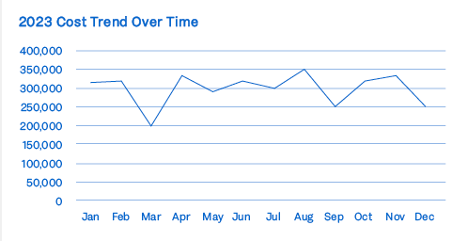
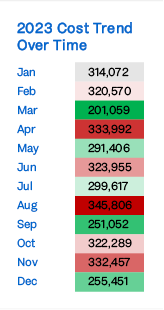
Stap 3: Interactiviteit toevoegen
Goede dashboards laten gebruikers hun aandachtsgebieden kiezen zonder formules aan te raken. In Excel betekent dit
- Slicers & tijdlijnen - Filter gegevens met één klik op afdeling, regio of periode.
- Dropdowns en formulierelementen - Schakel tussen KPI's of test "Wat als" scenario's.
je kunt bijvoorbeeld een regiofilter toevoegen aan een HR-dashboard of het effect van verschillende aannames voor omzetgroei modelleren.
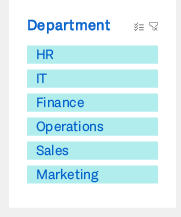
Stap 4: Ontwerp voor impact
Een dashboard draait net zo goed om lay-out als om inhoud. Houd het overzichtelijk zodat gebruikers niet overweldigd worden door gegevens en het doel duidelijk is:
- Gebruik een ontwerp van 1 pagina met niet meer dan 3-4 hoofdrubrieken.
- Gebruik een consistent kleurenschema (bijvoorbeeld groen voor positief, rood voor negatief).
- Laat witruimte over om rommel te voorkomen en het oog op een natuurlijke manier te leiden.
Bekijk jouw dashboard vanuit het perspectief van de eindgebruiker. Bewaar alleen de informatie die absoluut noodzakelijk is voor hen en maak jouw doel duidelijk.
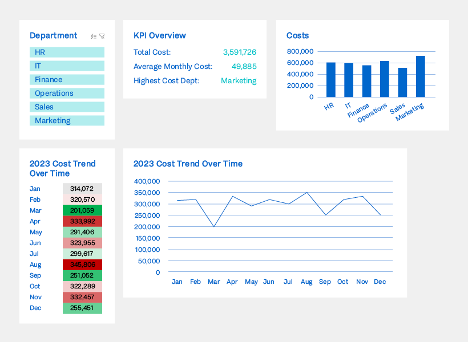
Beste praktijken en valkuilen
Doen:
- Definieer KPI's met jouw publiek in gedachten.
- Automatiseer waar mogelijk het verversen van gegevens.
- Houd het bij eenvoudige, effectieve visuals.
Don'ts:
- Overbelasting met te veel grafieken.
- Gebruik flitsende 3D-grafieken (ze vervormen getallen).
- Vertrouw op handmatige updates (deze kunnen leiden tot menselijke fouten).
Conclusie
Excel-dashboards geven jouw teams de mogelijkheid om statische rapporten om te zetten in dynamische verhalen. Ze besparen tijd, verbeteren de nauwkeurigheid en maken analyses toegankelijk voor besluitvormers. Begin met de allerbelangrijkste informatie en breid van daaruit uit wanneer dat nodig is.
Hoewel Excel niet specifiek is gebouwd voor het maken van dashboards, is het door zijn flexibiliteit en veelgebruik binnen bedrijven een prima startpunt voor een aantal basisdashboards.
